wps打印怎么设置默认打印机 怎么给WPS表格设定默认打印机
更新时间:2023-09-22 12:04:11作者:yang
wps打印怎么设置默认打印机,在日常办公中,我们经常需要使用打印机来处理各种文件和文档,当我们使用WPS进行表格编辑时,很多人可能会遇到一个问题:如何设置默认打印机?WPS表格提供了便捷的设置选项,让我们能够轻松设定默认打印机。接下来我们将介绍如何在WPS表格中进行默认打印机的设置,以提高我们的办公效率。
操作方法:
1.可以看到当前默认打印机是(KM-118),而我想用的打印机是(EPSON L310 Series),下面,就把它修改为默认的打印机。
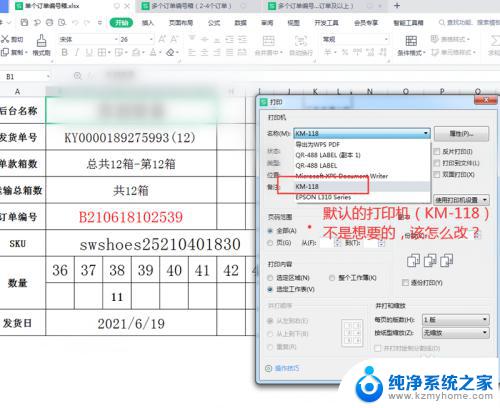
2.点击桌面左下角的Win图标。

3.在弹出菜单中选择【设备和打印机】打开。
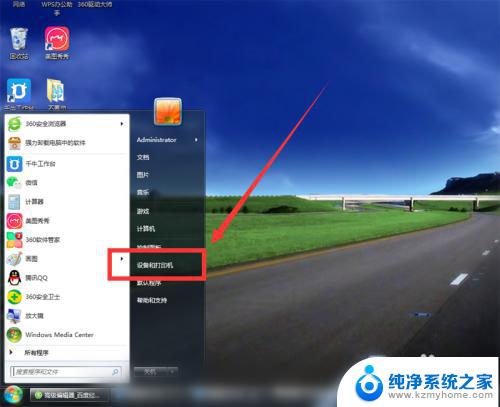
4.选中想用的打印机(EPSON L310 Series)然后点击鼠标右键。
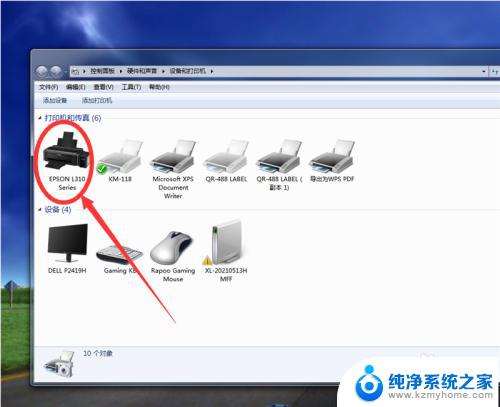
5.在弹窗菜单中选择【设置为默认打印机】,这样就把它设置成默认的啦。
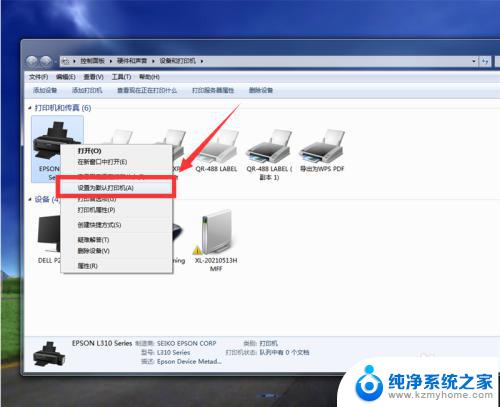
6.再次打开WPS表格文件,在打印选项中。我们发现,默认打印机已经修改为我们想要的啦。
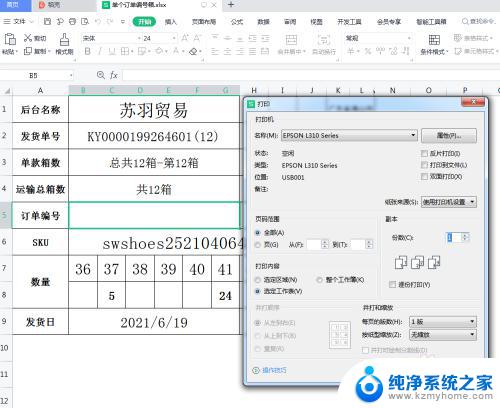
以上是关于如何设置默认打印机的全部内容,如果出现这种情况,您可以尝试根据小编的方法来解决,希望这些方法能对您有所帮助。
- 上一篇: 电脑用录音话筒 电脑麦克风录音设置步骤
- 下一篇: 微信如何设置管理员权限?详细教程分享!
wps打印怎么设置默认打印机 怎么给WPS表格设定默认打印机相关教程
- 爱普生打印机打印设置默认 如何将EPSON打印机设置为默认打印机
- 打印机默认黑白打印怎么设置 如何将打印机配置成默认黑白打印
- 怎么默认打印机型号 如何将某打印机设置为电脑的默认打印机
- 打印机状态 默认 错误 打印机状态默认错误解决方法
- wps表格怎么打印 wps表格怎么设置打印格式
- wps表格打印出来怎么是虚线 wps表格打印虚线设置方法
- 打印机状态 默认 错误 打印机状态异常怎么办
- 电脑打开文件默认wps,怎么修改 wps默认打开方式设置方法
- 打印机的格式怎么设置 打印机如何设置自定义纸张格式
- wps表格的打印区域设置 wps表格打印区域设置步骤
- 笔记本电脑的麦克风可以用吗 笔记本电脑自带麦克风吗
- thinkpad没有蓝牙 ThinkPad笔记本如何打开蓝牙
- 华为锁屏时间设置 华为手机怎么调整锁屏时间
- 华为的蓝牙耳机怎么连接 华为蓝牙耳机连接新设备方法
- 联想电脑开机只显示lenovo 联想电脑开机显示lenovo怎么解决
- 微信怎么找回原密码 微信密码忘记怎么找回
电脑教程推荐
- 1 笔记本电脑的麦克风可以用吗 笔记本电脑自带麦克风吗
- 2 联想电脑开机只显示lenovo 联想电脑开机显示lenovo怎么解决
- 3 如何使用光驱启动 如何设置光驱启动顺序
- 4 怎么提高笔记本电脑屏幕亮度 笔记本屏幕亮度调节方法
- 5 tcl电视投屏不了 TCL电视投屏无法显示画面怎么解决
- 6 windows2008关机选项 Windows server 2008 R2如何调整开始菜单关机按钮位置
- 7 电脑上的微信能分身吗 电脑上同时登录多个微信账号
- 8 怎么看电脑网卡支不支持千兆 怎样检测电脑网卡是否支持千兆速率
- 9 荣耀电脑开机键在哪 荣耀笔记本MagicBook Pro如何正确使用
- 10 一个耳机连不上蓝牙 蓝牙耳机配对失败